Slik bruker du sikkermodus på Android (09.15.25)
Krasjer appene på enheten din plutselig uten noen åpenbar grunn? Føles telefonen treg? Mislykkes appinstallasjonen hver gang? Nekter noen knapper å fungere, og skjermen reagerer ikke noen ganger?
Dette er bare noen av problemene som kan løses ved å starte på nytt i Android Safe Mode. Hvis du er kjent med sikker modus på datamaskiner, vil du vite at du kan løse mange programvarerelaterte problemer ved å bruke denne oppstartsmodusen. På samme måte kan du også starte Android i sikker modus for å løse eventuelle programvarerelaterte problemer, for eksempel avinstallasjon mislykkes. Imidlertid er det ikke mange Android-brukere som vet hvordan de skal bruke sikker modus. Artikkelen viser deg hvordan du bruker sikker modus for å fikse vanlige Android-problemer.
Slik slår du på sikkermodus på Android 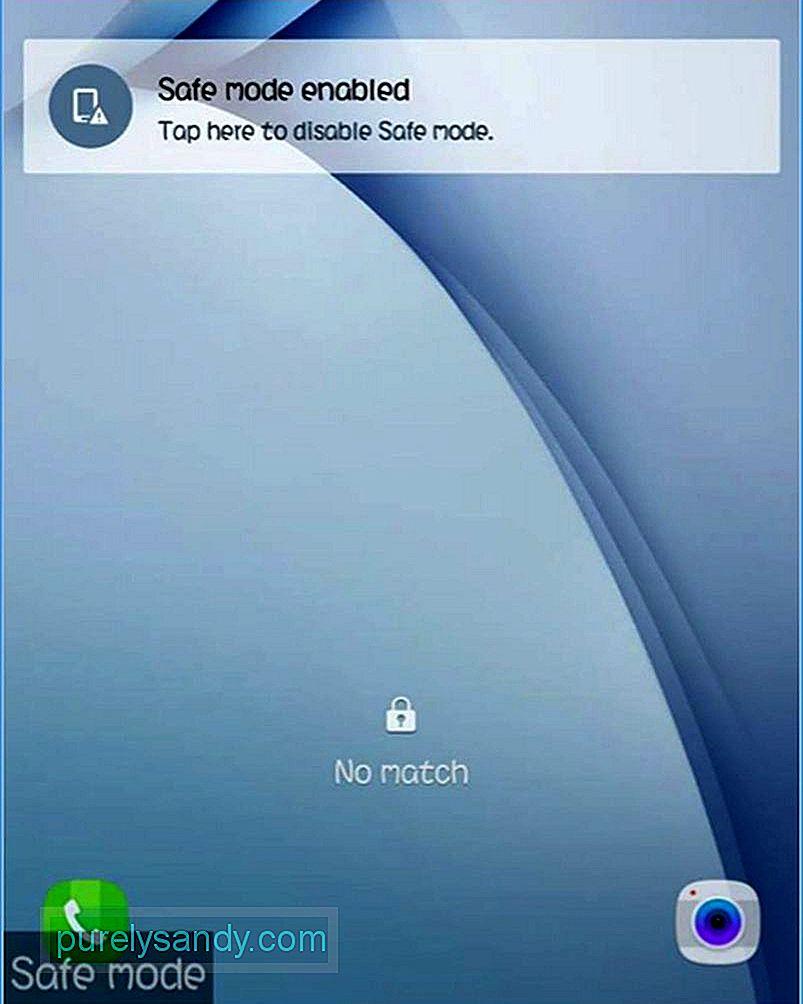
Det er to primære metoder for å slå enhetens sikre modus av eller på - enten ved å bruke Android-telefonens taster eller ved å tilpasse alternativene for av / på-knappen. Bare følg trinnvise instruksjoner for å kunne starte opp i sikker modus.
Metode nr. 1: Bruke eksterne tasterDenne prosessen er veldig grei, og du trenger ikke noen tredjepartsapp for å slå Android-sikker modus på eller av.
- Slå av Android-telefonen eller nettbrettet og vent i noen sekunder før du slår det på.
- Når logoen til startskjermen vises. , hold Volum opp og ned-knappen samtidig.
- Når enheten er startet opp, vises låseskjermen, og du vil se Sikker modus nederst til venstre på skjermen. Dette betyr at enheten din nå kjører i sikkermodus.
Hvis du vil gjøre det på den harde måten, kan du bruke de tilpassede av / på-knappene for å starte opp i sikker modus. Du må imidlertid rote enheten din først for å kunne bruke denne metoden.
- Med en rootet Android-telefon eller nettbrett, installer du Xposed Module Repository på enheten. Rooting gir deg superbrukertilgang på enheten din, slik at du kan installere apper og moduler for å hjelpe deg med å endre enheten.
- Vent til Xposed er ferdig med å installere, noe som kan være ganske langvarig.
- Når Xposed-rammeverket er installert, se etter Advanced Power Menu-appen. Denne appen lar deg redigere alternativene for av / på-knappen. Aktiver appen i Xposed-rammeverket slik at den kan endre systeminnstillinger og filer.
- Neste trinn er å redigere detalj om omstart ved å merke av eller fjerne merket for omstartalternativene i dette vinduet. Forsikre deg om at Safe Mode er merket av slik at når du trykker på strømknappen, vil du se muligheten til å starte opp i safe mode.
Det er flere måter å slå av Android-sikker modus, avhengig av enheten din. For eksemplet ovenfor er alt du trenger å gjøre å trykke på varslingen Slå av sikker under låseskjermen for å slå av sikker modus. Dette fungerer imidlertid ikke for alle Android-enheter.
For de fleste enheter må du slå av telefonen eller nettbrettet, vente noen sekunder og deretter starte på nytt for å komme til normal modus. Et annet triks ville være å slå enheten på igjen ved å holde strøm og volumknappene samtidig. Hvis telefonen har et flyttbart batteri, kan det være lurt å ta det av og deretter sette det inn igjen før du starter enheten på nytt.
Fordeler med å starte opp i Android Safe Mode 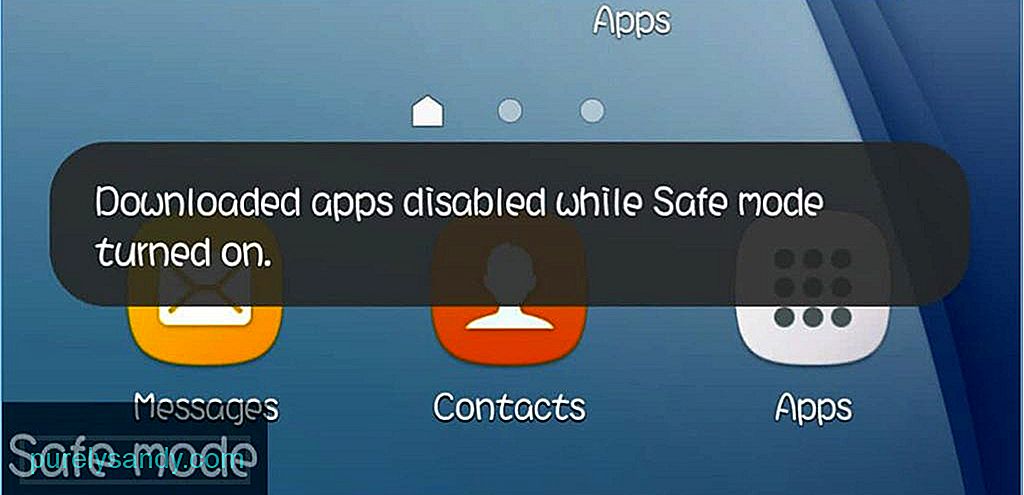
Sikker modus lar Android-enheten din lastes inn med bare standardinnstillingene. Dette betyr at bare den nødvendige programvaren og innstillingene som ble levert med enheten, lastes inn. Alle appene som er installert fra Google Play Store, fungerer ikke, i tillegg til andre apper eller temaer du har installert fra andre bilder. Den brukes hovedsakelig til å fikse installerte apper som virker rare. For eksempel har du nylig installert ganske mange apper, og så la du merke til at enheten plutselig ble treg eller at noen apper krasjer. Du kan også oppleve frysing av enheten eller andre alvorlige ytelsesproblemer.
Når du starter opp i sikker modus, kan du deaktivere eller avinstallere appen du tror forårsaker problemet uten at enheten din krasjer, siden tredjepartsappene er deaktivert midlertidig. Når du har avinstallert appen eller appene du tror har forårsaket problemene, start enheten på nytt for å se om problemet er løst. Hvis ikke, må du kanskje starte opp i sikkermodus igjen og fortsette å deaktivere eller avinstallere apper til du blir kvitt problemene. En annen fordel ved å starte opp i sikker modus er økningen i enhetens responstid, forbedrer hastigheten og ytelsen.
Tips: En annen måte å fikse Android-enhetens problemer uten å starte opp i safe modus er ved å bruke en app som Android-rengjøringsverktøy. Den tørker ut søppelfiler fra enheten din og øker ytelsen ved å lukke hengende apper og bakgrunnsprogrammer som bremser enheten.
YouTube Video.: Slik bruker du sikkermodus på Android
09, 2025

